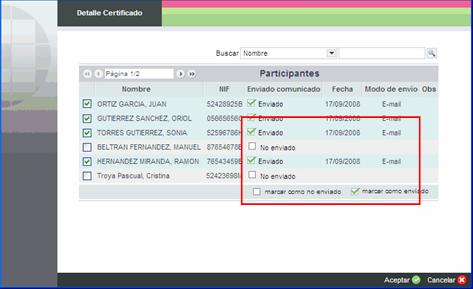¿Cómo crear un certificado para los cursos de formación?
Aplica a: a3EQUIPO
Explicación del proceso
Para crear un Certificado, accede al punto "Formación/ Grupos", edite el grupo de formación correspondiente y, en el menú "Participantes", accede a la opción "¿Qué desea hacer?/ Tareas de control/ Entrega de Certificados".
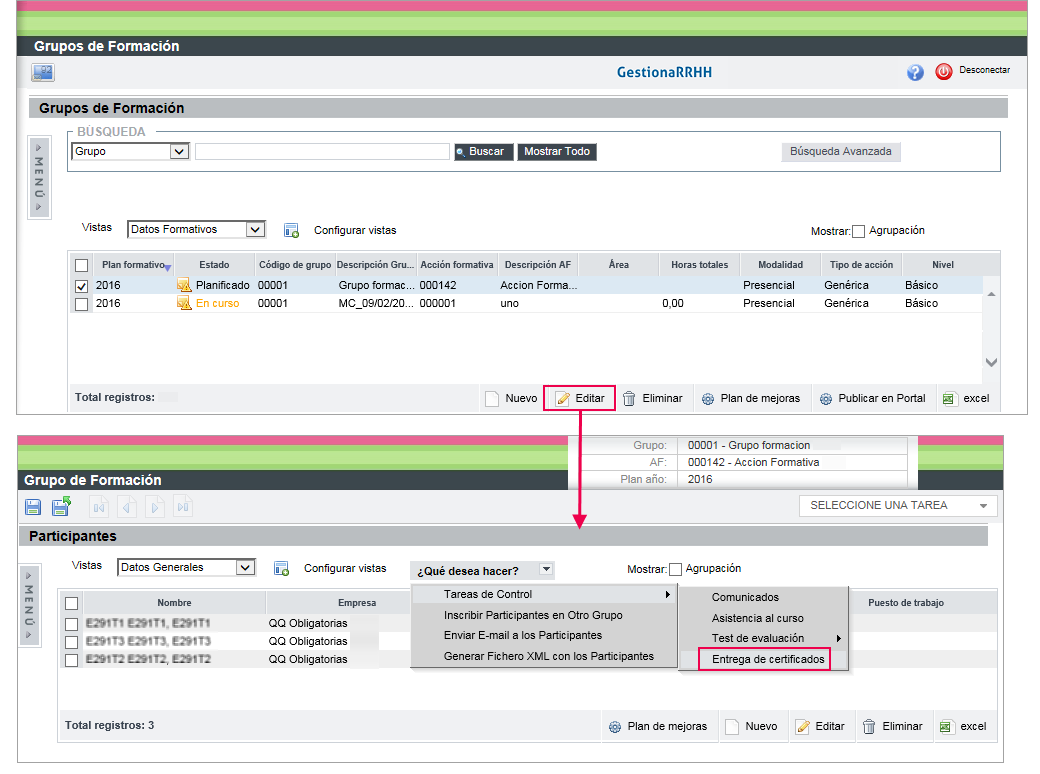
En la ventana que te aparece a continuación, puedes dar de alta certificados para entregar a los trabajadores, una vez han realizado el curso formativo.
A tener en cuenta...
También puedes dar de alta estos documentos desde el punto "Listados/ Certificados". Para ello, pulsa "Nuevo" e indica el nombre del certificado. Pulsa "Aceptar" y la aplicación enlazará con Word, para poder redactar el contenido del certificado.
Puedes dar de alta certificados desde las siguientes categorias: Certificado asistencia, Otros Certificados y Certificado Superación.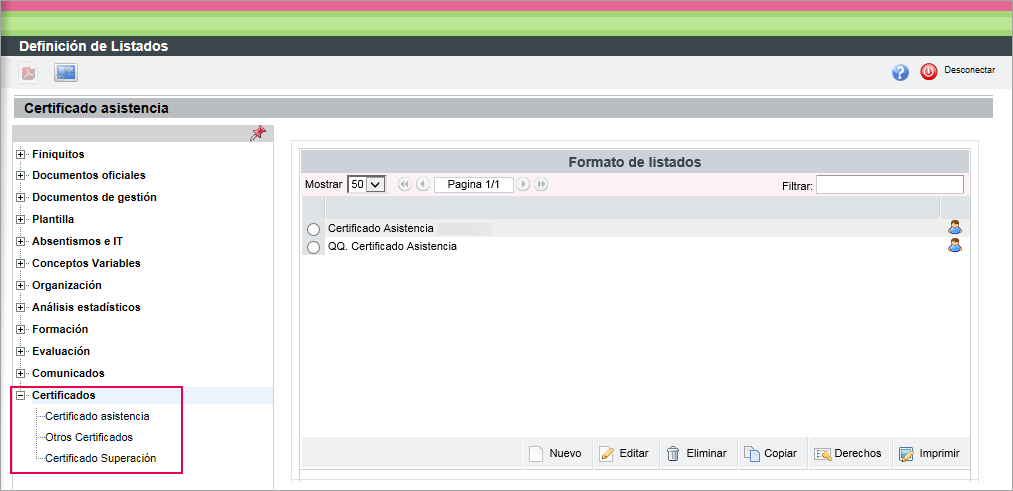
Cómo controlar la entrega de certificados
Dispone de dos formas de controlar la entrega de certificados:1.- De forma automática al hacer el envío
Para ello, selecciona el certificado e indica "¿A quién desea enviar el comunicado?":
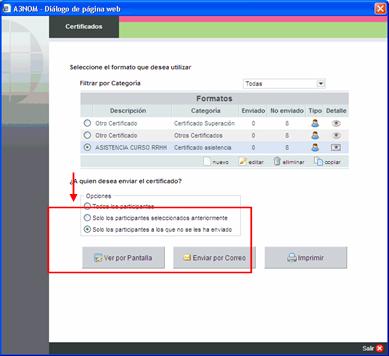
A continuación, haz "clic" en los botones "Enviar por Correo" o bien "Imprimir", y comprobarás que, de forma automática, el programa contará el número de documentos enviados (por defecto, si no se realiza ningún tipo de envío, aparecerá el número de participantes como "No enviado").
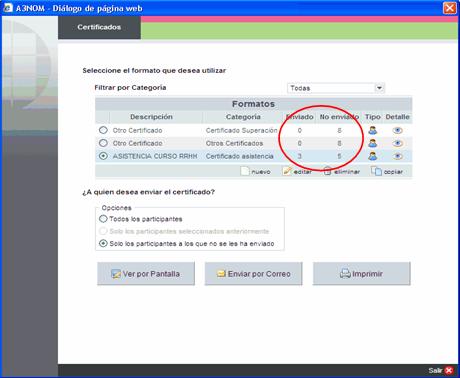
Si pulsas el botón "Enviar por Correo" deberás configurar las opciones de envío:
- "A quién se envia": teniendo la posibilidad de enviarlo directamente al e-mail de los trabajadores: cuenta de correo profesional y/o personal, o bien, a una dirección de correo que deberá informar manualmente.
A tener en cuenta...
Si seleccionas e-mail profesional y/o personal, debes tener informada la cuenta de correo correspondiente en cada uno de los trabajadores.
- "Generar como": deberás indicar si deseas enviar el comunicado en un archivo adjunto (Word), o bien, que el texto del comunicado aparezca dentro del cuerpo del mensaje.
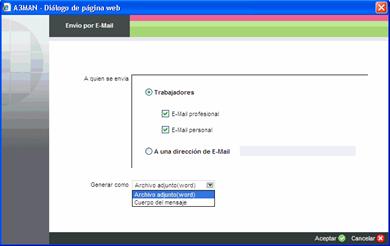
El botón "Ver por Pantalla" visualiza el comunicado por pantalla. Esta opción no contabiliza el número de comunicados enviados o no enviados.
2.- De forma manual
Selecciona el certificado, pulsa el botón  , e indica manualmente a qué trabajadores se les ha enviado.
, e indica manualmente a qué trabajadores se les ha enviado.
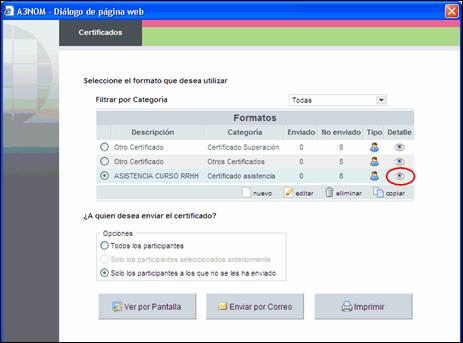
Marca los trabajadores y pulsa el botón "marcar como enviado".
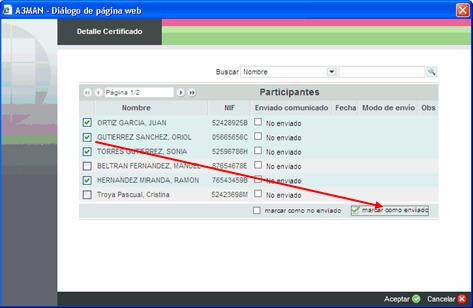
Por último, pulsa "Aceptar" y, en la ventana que aparecerá a continuación, indica la fecha de envío y el modo de envío.
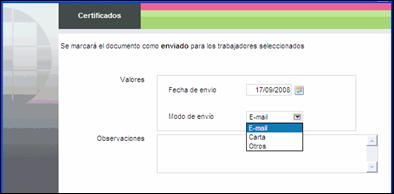
De este modo, podrás contabilizar, de forma manual, los comunicados enviados.